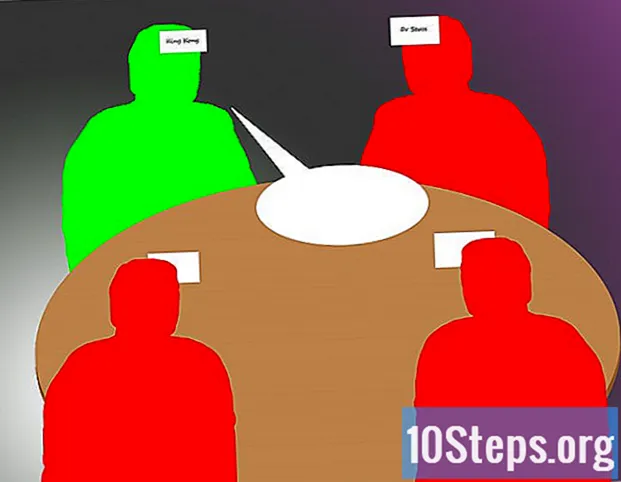உள்ளடக்கம்
- நிலைகளில்
- முறை 1 உங்கள் வலைத்தளத்திலிருந்து சரிபார்க்கவும்
- முறை 2 அலெக்சா மற்றும் கூகிள் மூலம் சரிபார்க்கவும்
உங்களிடம் ஒரு வலைத்தளம் உள்ளது, மேலும் எத்தனை பேர் ஒரு வழக்கமான அடிப்படையில் இதைப் பார்வையிடுகிறார்கள் என்பதை நீங்கள் அறிய விரும்புகிறீர்கள். நீங்கள் புதிய ரசிகர்கள் அல்லது புதிய வாடிக்கையாளர்களைப் பெற முயற்சிக்கலாம் அல்லது உங்கள் உள்ளடக்கத்தின் பிரபலத்தை நீங்கள் அறிய விரும்பலாம். காரணம் எதுவாக இருந்தாலும், உங்கள் வலைத்தள போக்குவரத்தை கண்காணிக்க நீங்கள் தேவையான பல நடவடிக்கைகள் உள்ளன, சில மற்றவர்களை விட தொழில்நுட்பமானவை.
நிலைகளில்
முறை 1 உங்கள் வலைத்தளத்திலிருந்து சரிபார்க்கவும்
-
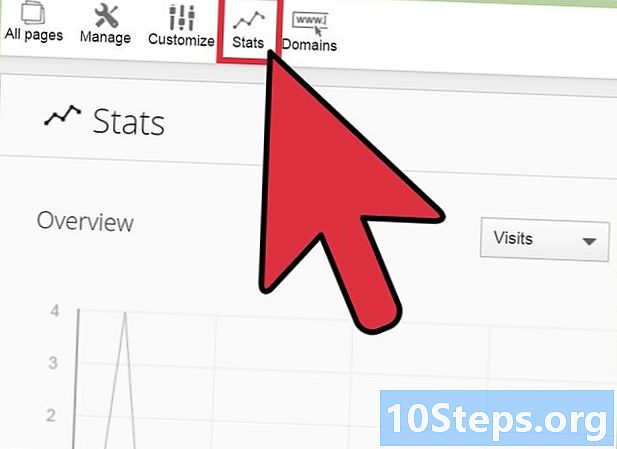
உங்கள் இடுகைகளில் உள்ள கருத்துகளின் அளவை சரிபார்க்கவும். உங்கள் தளத்தைப் பார்வையிடும் நபர்களின் அளவைப் பற்றிய பொதுவான யோசனையைப் பெறுவதற்கான எளிய மற்றும் இலவச வழி, கருத்துகளைத் தெரிவிக்கும் நபர்களின் எண்ணிக்கையை எண்ணுவது. புள்ளிவிவரப்படி, 200 இல் ஒரு வாசகர் மட்டுமே ஒரு கருத்தை வெளியிடுகிறார், இது உங்கள் வலைத்தளத்தின் போக்குவரத்தை உலகளவில் மதிப்பீடு செய்ய உதவும்.- வலைப்பதிவின் "கருத்துகள்" பகுதிக்குச் செல்லவும்.
- இது கொஞ்சம் சிரமமாக இருக்கலாம், ஆனால் நீங்கள் செய்ய வேண்டியது பார்வையாளர்கள் விட்டுச்சென்ற கருத்துகளின் அளவை கைமுறையாக எண்ணுவதுதான்.
-
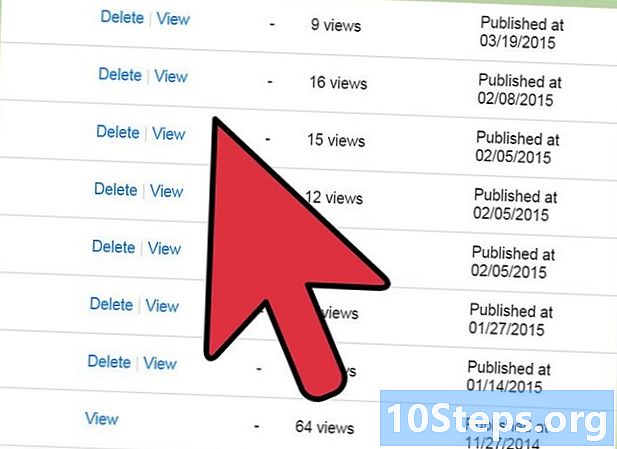
உங்கள் வேர்ட்பிரஸ் புள்ளிவிவரங்களில் நியமனம். நீங்கள் வேர்ட்பிரஸ் போன்ற ஒரு தளத்தைப் பயன்படுத்தினால், உங்கள் தளத்தின் புள்ளிவிவரங்களை அணுகுவது மிகவும் எளிதானது. நீங்கள் வேர்ட்பிரஸ் இல் இருந்தால்: கிளிக் செய்க டாஷ்போர்டு, மேல் இடது பக்கத்தில். கீழே, நீங்கள் பல வகைகளைக் காண்பீர்கள். கிளிக் செய்யவும் எனது வலைப்பதிவுகள். உங்கள் சிறப்பம்சமாக உள்ள முக்கிய வலைப்பதிவுக்கு அடுத்து, பெயரிடப்பட்ட ஒரு கிராஃபிக் உள்ளே ஒரு சிறிய ஐகானைக் காண்பீர்கள் புள்ளிவிவரங்கள். உங்கள் தளத்தின் பொதுவான போக்குவரத்தைக் காண அதைத் திறக்கவும்.- கருத்துகளின் மொத்த அளவை சரிபார்க்கவும். நீங்கள் வேர்ட்பிரஸ் போன்ற ஒரு தளத்திற்கு செல்கிறீர்கள் என்று கற்பனை செய்யலாம். வலைப்பதிவில் கருத்து தெரிவித்தபின், உங்கள் உலாவி உங்கள் கருத்தின் இருப்பிடத்திற்கு உங்களை திருப்பிவிடும். உங்கள் உலாவியின் முகவரி பட்டியில் தளத்தின் URL ஐப் பாருங்கள். முகவரிச் சங்கிலியின் முதல் பாதி உங்கள் வலைத்தளமாக இருக்கும், அதே நேரத்தில் URL இன் இரண்டாம் பாதி உங்களுக்கு இதுபோன்ற ஒன்றைக் கூறும்: "எனது வலைப்பதிவு # கருத்து" அதைத் தொடர்ந்து ஒரு எண். இன்று வரை உங்கள் தளத்தில் கருத்து தெரிவித்த நபர்களின் அளவு இதுவாகும்.
- இந்த எண்ணில் தேவையற்ற கருத்துகள் உள்ளன என்பதை நினைவில் கொள்க.
- ஒரு முன்னெச்சரிக்கை நடவடிக்கையாக, 75-90% கருத்துகள் ஸ்பேம் என்று கருதுங்கள்.
- உங்கள் முகப்புப் பக்கத்தின் YouTube அல்லது விமியோ பகுதிக்குச் செல்லவும். உங்கள் இணையதளத்தில் நீங்கள் யூடியூப் அல்லது விமியோவை ஒருங்கிணைத்திருந்தால், ஒரு வீடியோவுக்குச் சென்று அதைப் படிக்க கிளிக் செய்க. உங்கள் வீடியோ எத்தனை பார்வையாளர்களைப் பெற்றுள்ளது என்பதை YouTube மற்றும் விமியோ காண்பிக்கும் என்றால் வீடியோக்கள் பொதுவில் பகிரப்படுகின்றன. அவை இல்லையென்றால், தளத்தின் வழியாக வரும் போக்குவரத்தின் அளவை நீங்கள் காண முடியாது.
-
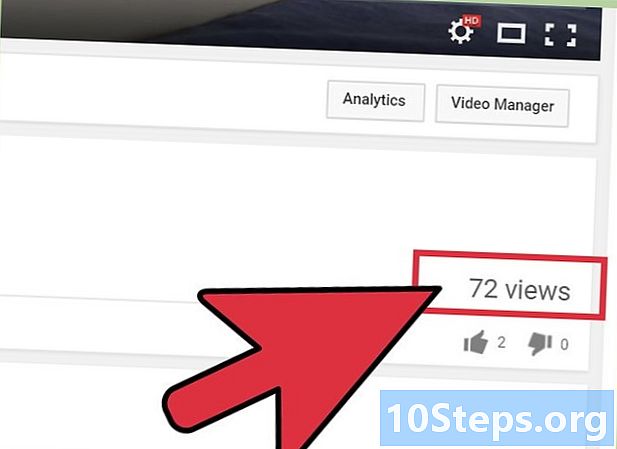
வீடியோ திரையின் கீழே மற்றும் வலதுபுறம் பாருங்கள், நீங்கள் ஒரு எண்ணைக் காண்பீர்கள். இந்த எண் உங்கள் வீடியோவைப் பெற்ற பார்வையாளர்களின் அளவைப் பிரதிபலிக்கிறது.- பதிவுசெய்யப்பட்ட காட்சிகளின் அளவு உண்மையான வருகைகளுடன் பொருந்தாது என்பதை நினைவில் கொள்ளுங்கள். இந்த சிக்கலில் விரைவாக கிளிக் செய்து விட்டுச் சென்றவர்கள் உள்ளனர்.
முறை 2 அலெக்சா மற்றும் கூகிள் மூலம் சரிபார்க்கவும்
-
- அலெக்சா.காம் தட்டச்சு செய்க. இல்லையென்றால் இந்த வலைத்தளம் உங்களை ஒன்றிற்கு அழைத்துச் செல்லும் தி எளிமையான கண்காணிப்பு வலைத்தளங்கள். நீங்கள் அங்கு வந்ததும், பக்கத்தின் கீழே உள்ள பட்டியைத் தேடுங்கள். அவள் குறிப்பிடுவாள் ஒரு தளத்தை உள்ளிடவும், தேடல் பட்டியில் அடுத்தது.
-
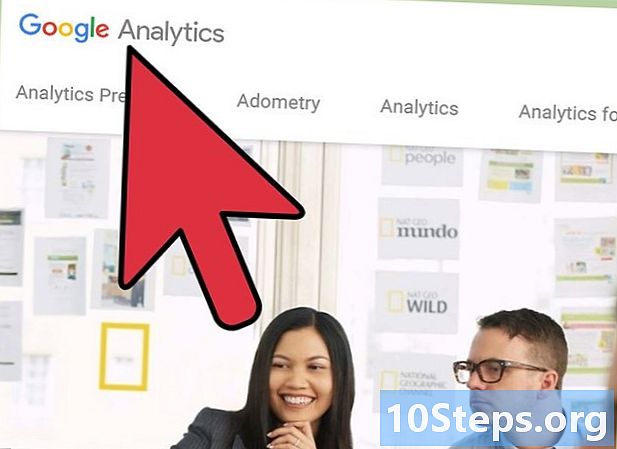
தேடல் பட்டியில் உங்கள் வலைத்தளத்தின் URL ஐ தட்டச்சு செய்க. இப்போது பொத்தானைக் கிளிக் செய்க செல் தேடல் பட்டியில் அடுத்தது. உங்கள் தளத்தைப் பற்றிய பயனுள்ள தகவல்களை வழங்கும் ஒரு திரைக்கு நீங்கள் திருப்பி விடப்படுவீர்கள். இலவச பிரிவுகளில் பின்வரும் புள்ளிகள் அடங்கும் (ஆனால் அவை மட்டும் அல்ல).- உலகத் தரவரிசை
- அமெரிக்க தரவரிசை
- ஒவ்வொரு நாளும் ஒரு பார்வையாளருக்கு பக்கக் காட்சிகளின் அளவு
- தளத்தில் தினசரி நேரம்
-
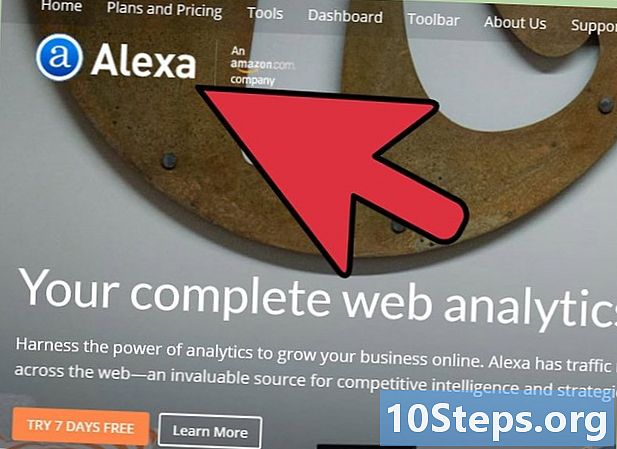
Google.com க்குச் செல்லவும். உங்கள் வலைத்தளத்தின் போக்குவரத்தை கண்காணிக்க மற்றொரு மிக துல்லியமான வழி கூகிள் டிஸ்ப்ளே பிளானர். கூகிள் உருவாக்கிய இந்த போக்குவரத்து மதிப்பீட்டு கருவி, பார்வையாளர்களின் சராசரி அளவு, தளத்தில் அவர்களின் சராசரி நேரம், பார்வையிட்ட பக்கங்களின் மொத்த அளவு மற்றும் பல போன்ற முக்கியமான அளவீடுகளை உங்களுக்கு வழங்கும். பார்வையாளர்கள் உங்கள் வலைத்தளத்தைக் கிளிக் செய்தவுடன் இது இலவசமல்ல என்பதை நினைவில் கொள்ளுங்கள், அல்லது அவர்கள் வலைத்தளத்தைப் பற்றிய தகவல்களை உங்களிடம் கேட்கிறார்கள். Google.com ஐப் பார்வையிடுவதன் மூலம் தொடங்கவும்.- திரையின் மேல் வலது பக்கத்திற்குச் செல்லவும். உள்ளே சிறிய சதுரங்களுடன் சதுரத்தில் கிளிக் செய்க. வரை கீழே செல்லுங்கள் மேலும், பின்னர் கிளிக் செய்க Google இலிருந்து இன்னும் பல. எல்லா Google தயாரிப்புகளுக்கும் நீங்கள் திருப்பி விடப்படுவீர்கள். பிரிவுக்குச் செல்லவும் வணிகம், மற்றும் தேர்ந்தெடுக்கவும் விளம்பர சொற்கள்.
- நீங்கள் ஏற்கனவே பதிவுசெய்திருந்தால், உங்கள் தளத்தை ஏற்கனவே கூகிளில் பதிவு செய்திருந்தால், திரையின் மேல் வலது பக்கத்தைப் பார்த்து கிளிக் செய்க உள்நுழைய.
-
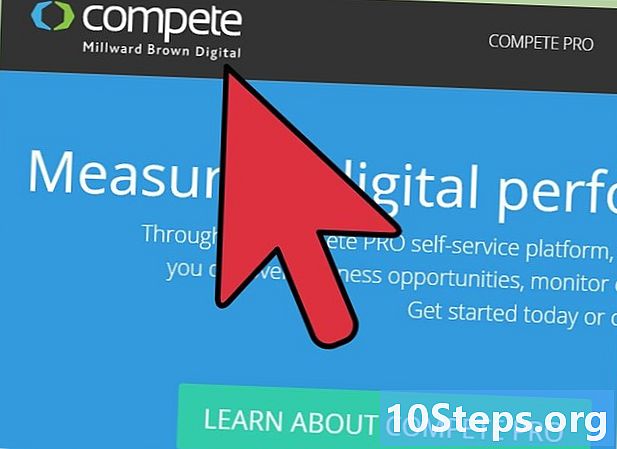
Google உள்நுழைவுத் திரைக்கு நீங்கள் அழைக்கப்படுவீர்கள். எடுத்துக்காட்டாக, உங்கள் மின்னஞ்சல் கணக்கில் உள்நுழைந்ததற்கு முன்பு நீங்கள் இதை பலமுறை பார்த்திருக்கலாம். உங்கள் Google நற்சான்றிதழ்களை உள்ளிட்டு கிளிக் செய்க உள்நுழைய.- உங்கள் வலைத்தளத்துடன் நீங்கள் Google க்கு புதியவராக இருந்தால் (உங்கள் தனிப்பட்ட கணக்கு அல்லது பிற அல்ல), கிளிக் செய்க இப்போது தொடங்கவும் திரையின் இடது பக்கத்தில்.
-
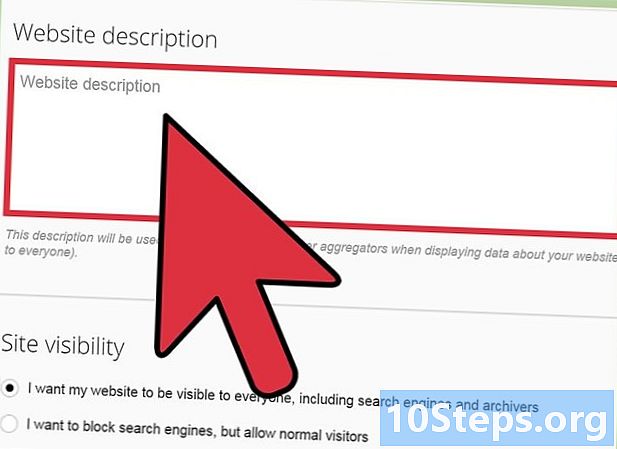
உங்கள் வலைத்தளத்தின் முகவரி மற்றும் ஆர்வங்களை உள்ளிடவும். பின்னர், பரிந்துரைகள் மற்றும் குறிகாட்டிகளுடன் உங்கள் முடிவுகளை தனிப்பயனாக்குவதன் மூலம் பதிவுசெய்தல் மூலம் கூகிள் உங்களை அழைத்துச் செல்லும். செயல்முறை முடிந்ததும், நீங்கள் செய்ய வேண்டிய முதல் விஷயங்களில் ஒன்று, வழங்கப்பட்ட இடத்தில் உங்கள் வலைத்தளத்தை உள்ளிடவும். உள்நுழைய அல்லது இப்போது தொடங்கவும் தொடங்கியிருக்கும்.- கூகிளின் பதிவு வழிகாட்டியை படிப்படியாகப் பின்தொடரவும். உங்கள் தளம் மற்றும் உங்கள் ஆர்வங்கள் பற்றிய அனைத்து கேள்விகளுக்கும் நீங்கள் பதிலளித்தவுடன், Google உங்களை உங்கள் வலைத்தளத்தின் புள்ளிவிவரங்களுக்கு அழைத்துச் செல்லும்.
- Google போக்குகளைத் தொடங்கவும். இது உங்கள் வலைத்தளத்தின் போக்குவரத்தை அளவிடுவதற்கான எளிய, ஆனால் குறைவான துல்லியமான தீர்வாக இருக்கலாம். இருப்பினும், இது முற்றிலும் இலவசம். Http://www.google.com/trends/ க்குச் செல்லவும்.
-
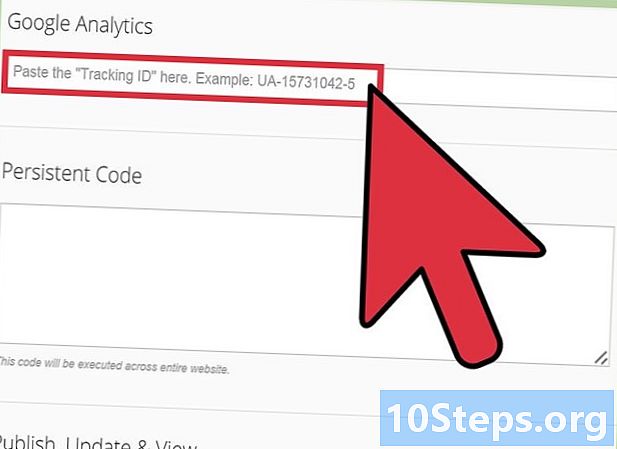
திரையின் மேற்புறத்தில் உள்ள தேடல் பட்டியில் உங்கள் வலைத்தளத்தைக் குறிக்கவும். தேடல் பட்டியைத் தவறவிடுவது மிகவும் எளிதானது, ஏனென்றால் இணையத்தைத் தேடுவதற்கான சாதாரண பட்டி இது என்று சிலர் நம்புகிறார்கள். உங்கள் வலைத்தளத்தின் முகவரியைக் குறிக்க விரும்புவது இங்குதான் என்பதை நினைவில் கொள்க. உங்கள் வலைத்தளத்தின் புள்ளிவிவரங்களைக் காண்பிக்க பட்டியின் அடுத்த தேடல் ஐகானைக் கிளிக் செய்க. -
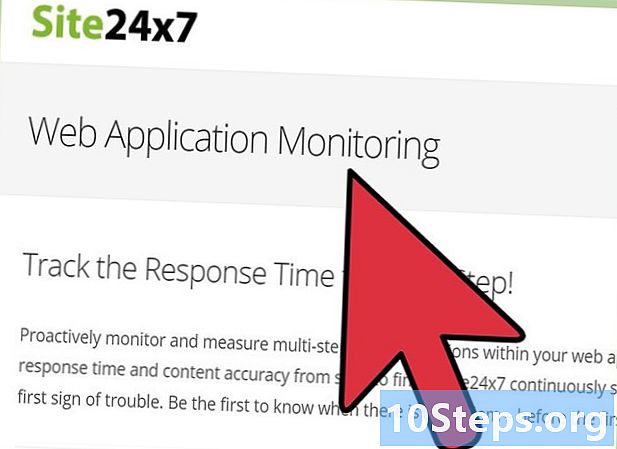
காலப்போக்கில் உங்கள் தளத்தின் பிராந்திய மற்றும் உலகளாவிய செயல்திறனை விவரிக்கும் பல வகைகளை நீங்கள் காண்பீர்கள்.- தொடர்புடைய தேடல்களுடன் ஒரு வகையையும் நீங்கள் காண்பீர்கள்.